vpngw2はサポートを終了しております。
新規あるいは新しく購入されたPCでVPNを利用する際は、
vpngw3をご活用ください。
準備

|
Webブラウザには、Internet Explorer10以降、Microsoft Edge と
Firefox61以降
が使用できます. Firefoxを使用する場合は、Java環境が必須です。 あらかじめ、Oracleのサイト からJavaをインストールしておく必要があります. Google Chromeも使用できますが、PulseSecureの起動リンケージに不具合が発生するケースがあります.ご理解の上でご使用ください. |
アクセス手順
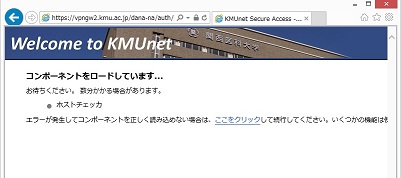
|
WEBブラウザで、VPNゲートウェイのユーザ認証画面にアクセスします. インターネットに接続できる環境から以下のURLを入力してください. ( vpngw2 は、小文字のブイ・ピー・エヌ・ジー・ダブリュ・数字の2 です.) |
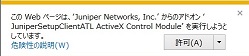  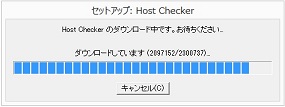  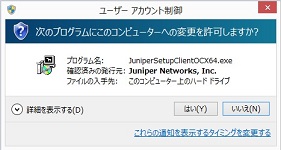
|
HostChecker他いくつかのソフトウェアがダウンロード・インストールされます.
(インストールは最初あるいはアップデートがある場合だけです) ActiveX実行およびコンピュータへの変更の許可、あるいは管理者ユーザのパスワードが要求された場合はパスワードを入力して続けてください. アプリケーションが起動しパソコンの簡易検査が終了するまで数秒〜十数秒かかります.
IEで、「コンピュータのセキュリティは十分ではありません」と表示され、
サインイン画面まで進まないケースがあります.あるいは、Edge や Chrome で、「実行するアプリ」選択画面から進まないケースがあります。
トラブル対応を参照してください.
|
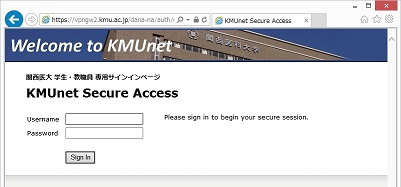
|
ユーザ認証の画面で、KMUnet個人アカウントのユーザ名(メールアドレスの@から前)と
パスワードを入力します.( 団体部署アカウントは使用できません.) Sign-in をクリックします. |
  
|
Pulse Secureのダウンロードとインストールが始まります.
(インストールは最初あるいはアップデートがある場合だけです) VPNゲートウェイからのアクセスの許可、 コンピュータへの変更許可の確認、あるいは管理者ユーザのパスワードが要求された場合はパスワードを入力して続けてください. インストールが終了し、アプリケーションが起動するまで数分かかります. |
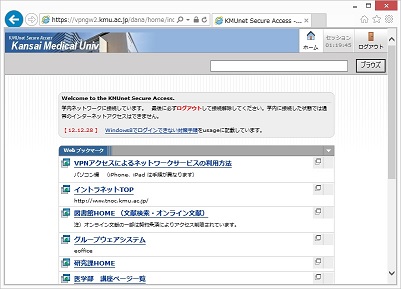  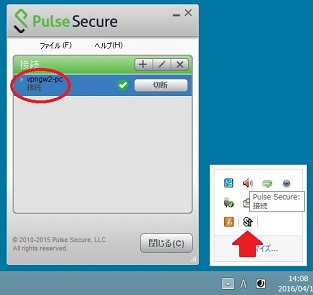
|
「KMUnet Secure Access」ホーム画面が表示されれば学内環境に接続されています. バックグラウンドで、Pulse Secure が起動しています. パソコンに学内配布アンチウイルスソフトがインストールされていれば、 検索エンジンとウイルスパターンファイルの更新を行うことができます. (新規インストールはできません) メールソフトを設定すればKMUnetメールの受信と送信を行うことができます. 学内で使用しているパソコンならば学内のメール設定がそのまま使用できます. |
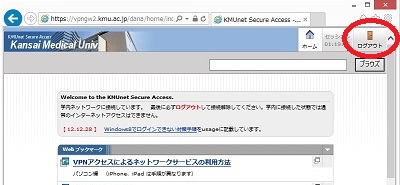
|
VPNアクセスを終了するには、「KMUnet Secure Access」ホーム画面で「ログアウト」をクリックします.
(Pulse Secure も連動して切断状態になります.) 最大接続時間は120分です.アイドル状態では30分で自動切断します. VPN接続した状態では、自宅等でのインターネット接続が無視され、プロバイダのメール等が読めなくなっています. 必要が無くなれば必ずログアウトで終了してください.
Pulse Secure はパソコン内に常駐しますが、通常は「切断」状態となっています.
そのままでも「終了」してもどちらでも結構です.
VPNアクセス接続中にブラウザを閉じて終了してしまった場合は、 一度「 Sign-in → ログアウト 」操作で正常切断し、数分間おいて再度アクセスしてください。 |
